Jak vytvořit dynamický měsíční kalendář v aplikaci Excel?
Možná budete muset z nějakého důvodu vytvořit dynamický měsíční kalendář v aplikaci Excel. Při změně měsíce budou všechna data v kalendáři automaticky upravena na základě změněného měsíce. Tento článek podrobně popisuje způsob vytvoření dynamického měsíčního kalendáře v aplikaci Excel.
Vytvořte dynamický měsíční kalendář v aplikaci Excel
Vytvořte dynamický měsíční kalendář v aplikaci Excel
Chcete-li vytvořit dynamický měsíční kalendář v aplikaci Excel, postupujte následovně.
1. Musíte předem vytvořit rozevírací seznam Form Controls. Klepněte na Vývojka > Vložit > Rozevírací seznam (ovládání formuláře). Viz snímek obrazovky:
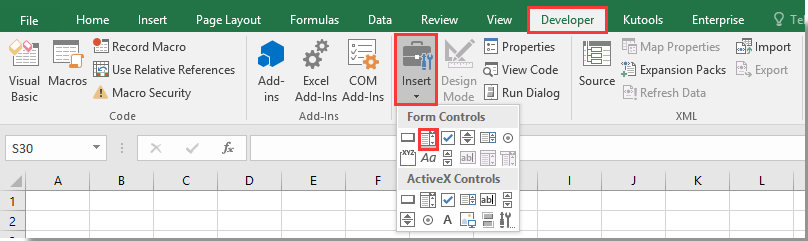
2. Potom do buňky A1 nakreslete rozevírací seznam.
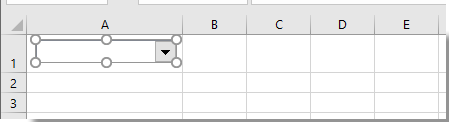
3. Vytvořte seznam se jmény všech měsíců. Jak je ukázáno níže, zde vytvářím tento měsíc název seznamu v rozsahu AH1: AH12.
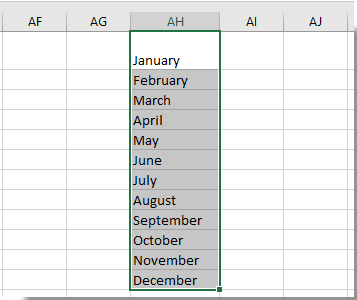
4. Klikněte pravým tlačítkem na rozbalovací seznam a klikněte na Ovládání formátu z nabídky pravého tlačítka myši. Viz screenshot:
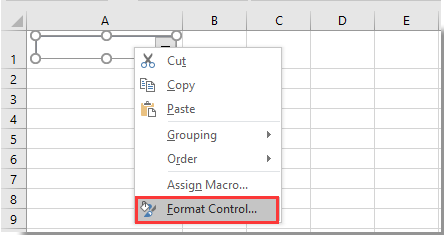
5. V Ovládání formátu dialogové okno a pod ovládání Na kartě vyberte rozsah obsahující názvy měsíců, které jste vytvořili v kroku 3 v části Rozsah zadávání pole a v Odkaz na buňku zaškrtněte políčko A1, poté změňte číslo v Rozevírací čára pole do 12a nakonec klikněte na ikonu OK knoflík. Viz screenshot:
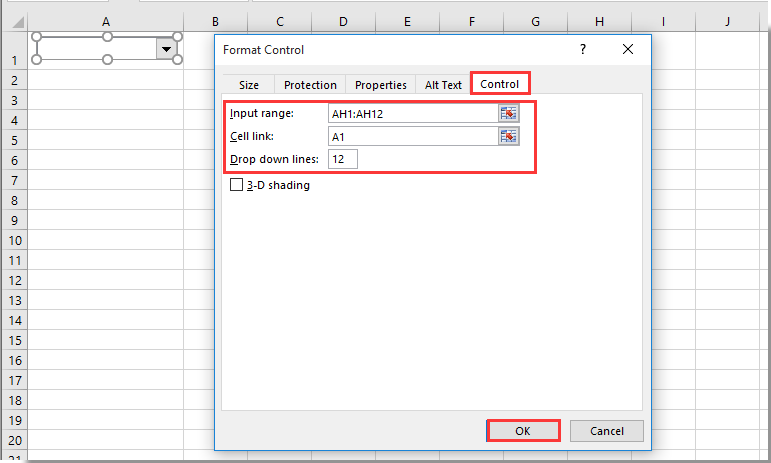
6. Vyberte prázdnou buňku pro zobrazení počátečního data měsíce (zde vyberu buňku B6), poté zadejte vzorec = DATUM (A2; A1,1) do řádku vzorců a stiskněte vstoupit klíč.

Poznámka: Ve vzorci je A2 buňka obsahující určitý rok a A1 je rozbalovací seznam obsahující všechny měsíce v roce. Když vyberete March z rozevíracího seznamu a zadáte 2016 do buňky A2, datum v buňce B6 se změní na 2016/3/1. Viz výše uvedený snímek obrazovky:
7. Vyberte pravou buňku B6, zadejte vzorec = B6 + 1 do řádku vzorců a stiskněte vstoupit klíč. Nyní získáte druhé datum měsíce. Viz snímek obrazovky:
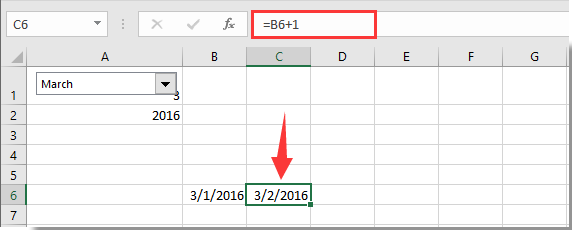
8. Pokračujte ve výběru buňky C6 a poté přetáhněte rukojeť výplně do pravé buňky, dokud nedosáhne konce měsíce. Nyní je vytvořen celý měsíční kalendář.
9. Potom můžete datum naformátovat podle svých potřeb. Vyberte všechny uvedené datové buňky a klikněte na Domů > Orientace > Otočit text nahoru. Viz snímek obrazovky:

10. Vyberte celé sloupce obsahující všechny buňky data, klikněte pravým tlačítkem na záhlaví sloupce a klikněte na Sloupec Šířka. Ve vyskakovacím okně Sloupec Šířka V dialogovém okně zadejte do pole číslo 3 a poté klepněte na OK knoflík. Viz screenshot:
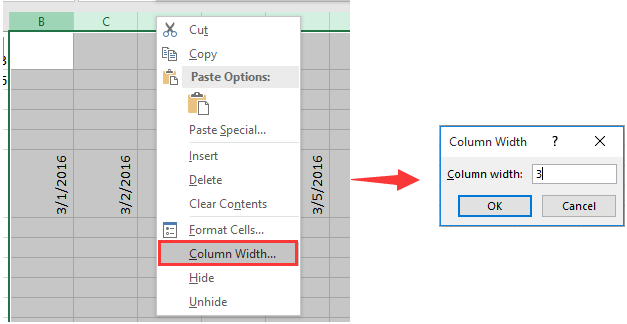
11. Vyberte všechny datové buňky a stiskněte Ctrl + 1 současně otevřete Formát buněk dialogové okno. V tomto dialogovém okně klikněte na Zvyk v Kategorie do pole zadejte ddd dd do Styl a poté klikněte na OK .
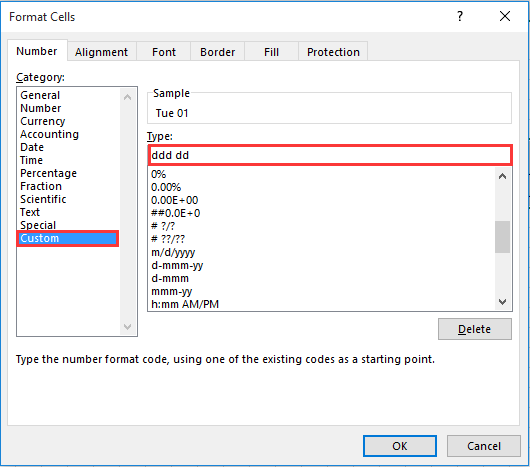
Nyní jsou všechna data změněna na zadaný formát data, jak je uvedeno níže.
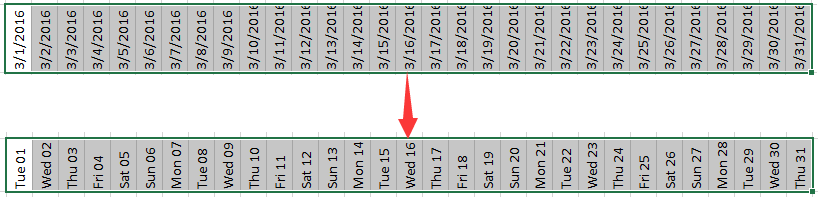
Kalendář můžete přizpůsobit libovolnému stylu, jak potřebujete. Po změně měsíce nebo roku v odpovídající buňce se data měsíčního kalendáře dynamicky přizpůsobí zadanému měsíci nebo roku.
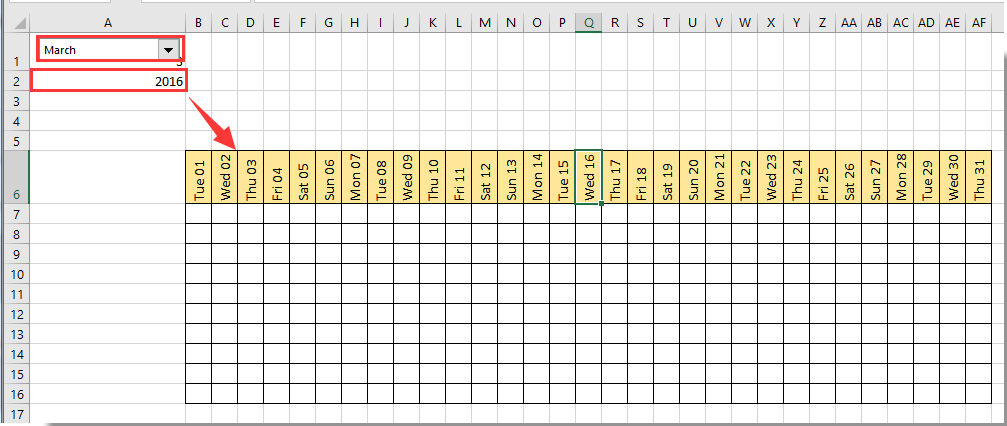
Výběr data (snadno vyberte datum s konkrétním formátem data z kalendáře a vložte jej do vybrané buňky):
Zde představte užitečný nástroj - Vložte datum užitečnost Kutools pro ExcelPomocí tohoto nástroje můžete snadno vybrat data v určitém formátu z nástroje pro výběr data a vložit je do vybrané buňky dvojitým kliknutím. Stáhněte si a vyzkoušejte to hned! (30denní bezplatná trasa)

Související články:
- Jak vložit obrázek nebo obrázek dynamicky do buňky na základě hodnoty buňky v aplikaci Excel?
- Jak vytvořit dynamický hypertextový odkaz na jiný list v aplikaci Excel?
Nejlepší nástroje pro produktivitu v kanceláři
Rozšiřte své dovednosti Excel pomocí Kutools pro Excel a zažijte efektivitu jako nikdy předtím. Kutools for Excel nabízí více než 300 pokročilých funkcí pro zvýšení produktivity a úsporu času. Kliknutím sem získáte funkci, kterou nejvíce potřebujete...

Office Tab přináší do Office rozhraní s kartami a usnadňuje vám práci
- Povolte úpravy a čtení na kartách ve Wordu, Excelu, PowerPointu, Publisher, Access, Visio a Project.
- Otevřete a vytvořte více dokumentů na nových kartách ve stejném okně, nikoli v nových oknech.
- Zvyšuje vaši produktivitu o 50%a snižuje stovky kliknutí myší každý den!
